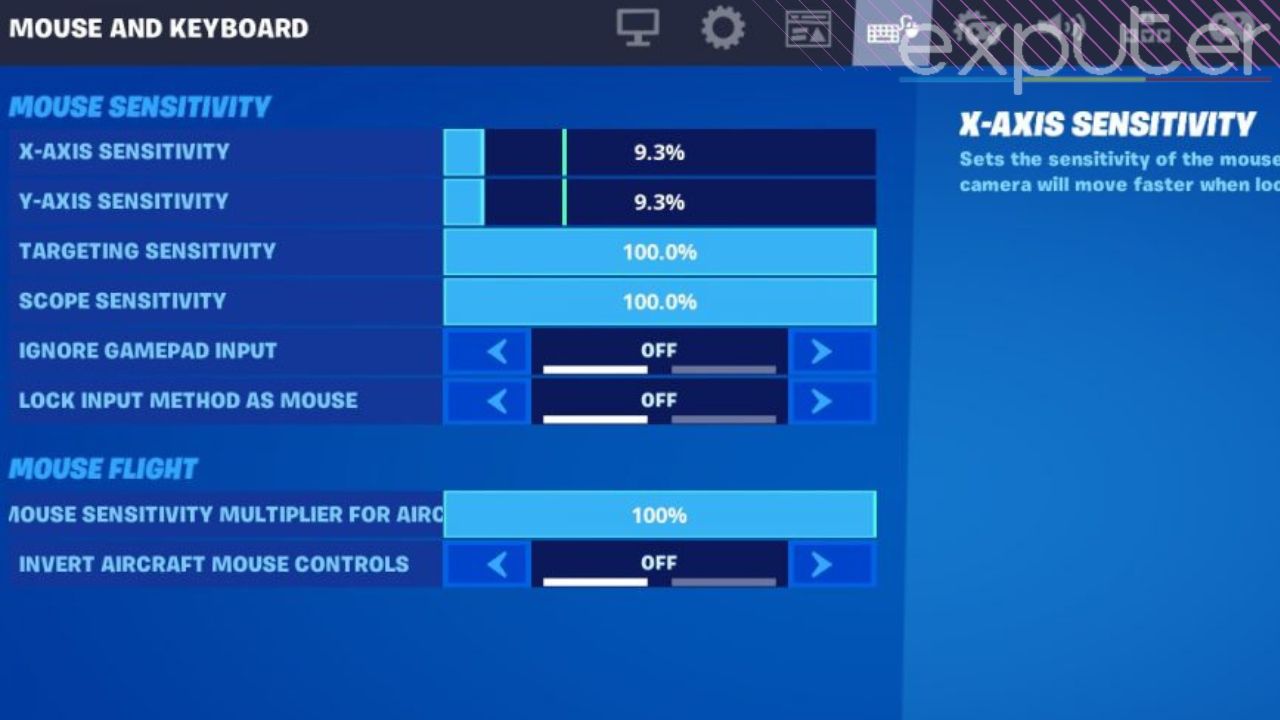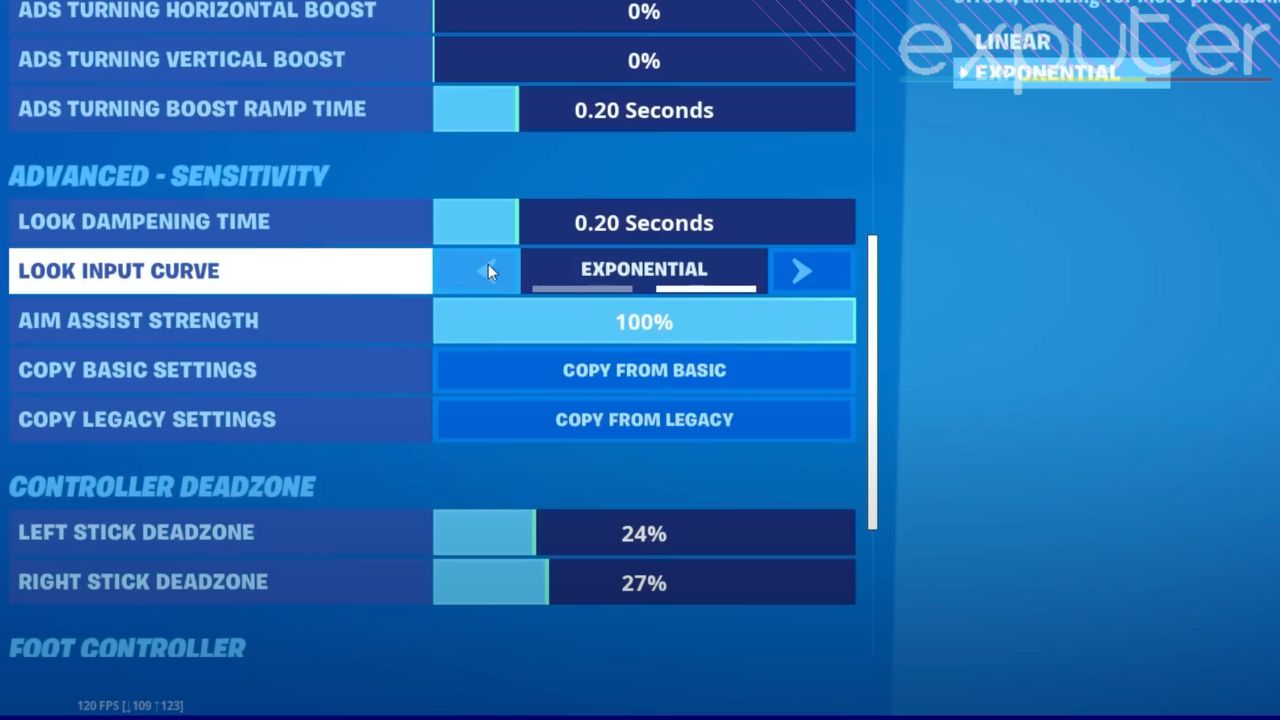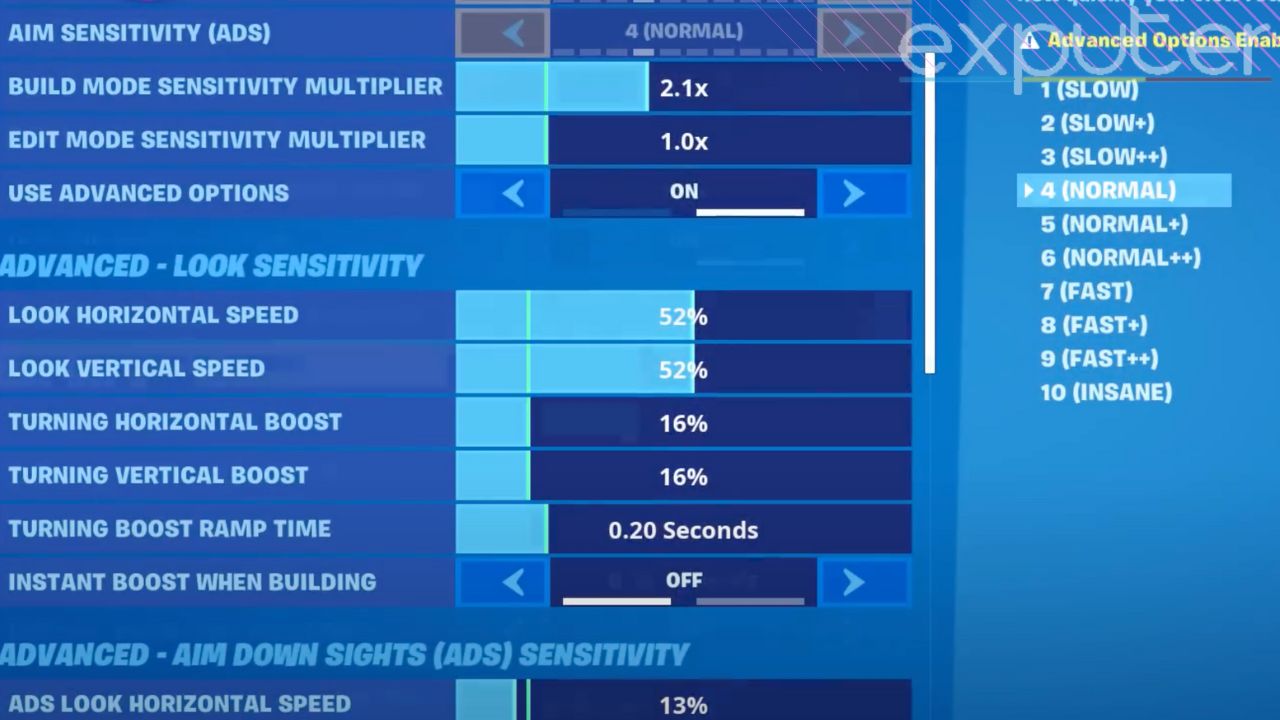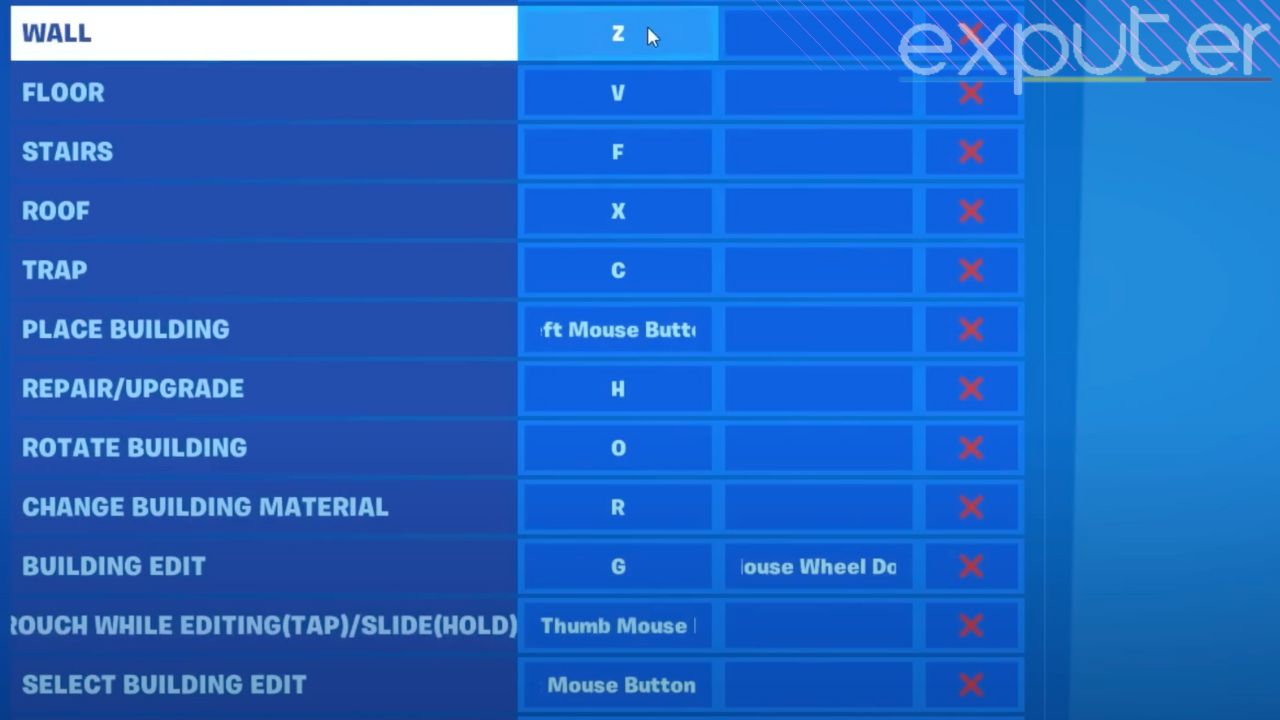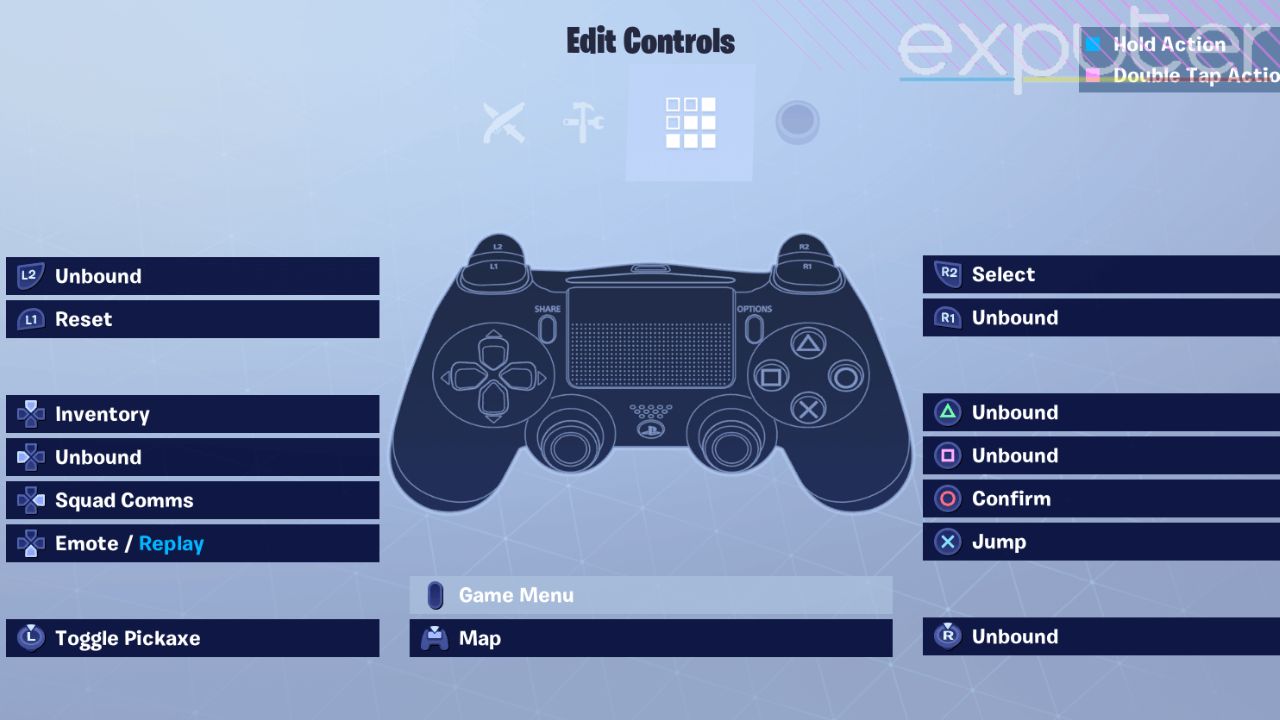На чтение 12 мин Просмотров 1.4к. Опубликовано 26 февраля, 2023
Fortnite — один из самых динамичных шутеров на выживание. Чувствительность играет очень важную роль во время движения, стрельбы и ближнего боя. Наилучшие настройки чувствительности необходимы для того, чтобы выделиться в условиях жесткой конкуренции. В этом руководстве приведены подробные сведения о различных типах чувствительности и привязках клавиш для клавиатуры и мыши (KBM) и контроллера. KBM очень рекомендуется из-за его гибкости и универсальности, но некоторым геймерам хорошо подходят контроллеры.
Несмотря на то, что доступны предустановленные настройки, используемые профессиональными игроками, в нашем руководстве перечислены все лучшие настройки, основанные на опыте и игровом процессе. Использование этих настроек позволит вам добиться быстрого прогресса в игре.
Ключевые выводы
- Поскольку большинство пистолетов-пулеметов удалены, необходимо настроить чувствительность для Нового громового дробовика и >Red Eye AR. Наши настройки чувствительности включают в себя Ось X, Ось Y, Входную кривую вида и Чувствительность вида.
- Наши ОБЪЯВЛЕНИЯнастройки предназначены для основной цели в игровом процессе для обнаружения противников и демонстрации эффективного контроля. Этот раздел включает цель и чувствительность области для KBM и скорость просмотра ADS, а также сборку и режим редактирования. множитель чувствительности для контроллера.
- Настройки мертвой зоны помогут вам регистрировать незначительные корректировки, принимая во внимание случайные движения.
- Комбинации клавиш для KBM и контроллера предназначены для повышения вашей гибкости и улучшения вашего игрового процесса в боевых навыках.
Содержание
- Настройки чувствительности
- KBM
- Чувствительность по оси X/Y — 8-10%
- Контроллер
- Входная кривая — линейная
- Чувствительность взгляда
- Прицельные приспособления (ADS)
- KBM
- Target/Scope Sensitivity – 50 %
- Контроллер
- ADS Look Вертикальная/горизонтальная скорость – 13%
- Build/Множитель чувствительности режима редактирования – 2.1x
- Слева /Мертвая зона правого джойстика – 8 %
- Привязки клавиш для лучшей чувствительности в Fortnite
- KBM
- Создание привязок
- Редактирование привязок
- Боевое управление
- Контроллер
- Боевое управление
- Управление сборкой
- Редактировать элементы управления
- Резюме
Настройки чувствительности
В Главе 4 большинство пистолетов-пулеметов удалены, а дробовики остаются наиболее оптимальным вариантом для ближнего боя. Все варианты Нового громового дробовика бьют очень сильно, нанося урон от 170–195.диапазон. Эффективное управление дробовиком с точным прицелом должно быть у вас под рукой. Использование чувствительности, более ориентированной на дробовик, больше подходит для ближнего боя. Хотя в нашей статье приведены настройки как для KBM, так и для контроллера, рекомендуется использовать клавиатуру вместо контроллера.
Кроме того, для дальних дистанций у вас есть брутальная штурмовая винтовка Red Eye Assault Rifle вместе с возвращением Classic Scarдля которых вам требуется надежный контроль перекрестия. Ваша чувствительность должна быть достаточной, чтобы делать снимки и в то же время быстро вносить изменения. Ниже приведены лучшие настройки KBM и Controller, которые помогут вам выделиться в этой главе.
KBM
Чувствительность по оси X/Y — 8-10%
Поначалу это может показаться немного быстрым, но после некоторого свободного построения и обучения вы освоите эти настройки. Кроме того, новый дробовик не обеспечивает достаточной скорости появления; учитывая, сколько раз вы его используете, повышение чувствительности того стоит.
Установка их в диапазоне 8-10% обеспечит гибкость при щелчках и быстрых играх. Это также гарантирует, что вы не потеряете согласованности при выполнении ударов. Эти настройки предназначены для прицеливания с запястья или для игроков с двумя запястьями. Вам следует уменьшить его примерно до 6%, если вы стреляете руками, чтобы добиться лучших результатов.
Контроллер
Входная кривая — линейная
Эти компоненты управляют отображением движений джойстика в игре. Это распространенное заблуждение, что один вход лучше другого. Однако многие профессиональные игроки успешно использовали обе настройки.
Мы рекомендуем вам попробовать обе эти настройки, даже если вы склонны только к одной. Благодаря этому вы получите лучшее представление о том, в какой степени можно использовать ваш контроллер. Это может заставить вас изменить свой ввод навсегда.
Экспоненциальныйочень популярен благодаря своей высокоэффективной помощи при прицеливании с близкого расстояния. Тем не менее, помощь в прицеливании на средние и дальние дистанции практически незначительна. Это также затрудняет нацеливание на AR-метки дальнего действия для штормовых нагонов. Кроме того, экспоненциальное построение происходит медленно, потому что движения на контроллере сильно отстают.
Линейное перевешивает Экспоненциальное с точки зрения механики. Построение и редактирование в линейном режиме очень плавные, поскольку оно регистрирует движение джойстика без прохождения через фильтр. Во-вторых, как на средней, так и на дальней дистанции есть очень сильная помощь в прицеливании, но в то же время она не предлагает эффективной помощи в прицеливании на ближней дистанции. Однако он по-прежнему работает на близком расстоянии.
Чувствительность взгляда
Ниже приведены рекомендуемые скорости взгляда для съемки при эффективном одновременном движении.
Вид по горизонтали/вертикали Скорость – 46 % (линейный)
Мы рекомендуем и X, и Y до 54 %.если вы экспоненциальный игрок. Эта чувствительность находится где-то между медленной и быстрой, когда вы можете комфортно снимать без каких-либо задержек при перемещении. Установка слишком высокого значения приведет к тому, что вы будете перелистывать, пропускать кадры и ошибаться при редактировании.
Вы можете начать использовать эти настройки, а позже изменить их в соответствии со своими предпочтениями.
Прицельные приспособления (ADS)
Это настраиваемые параметры, которые помогут вам прицеливаться в противников на земле и в воздухе. Ниже приведены лучшие настройки KBM и контроллера для Fortnite, чтобы дать вам лучший опыт. Эти ADS улучшат ваш игровой процесс и обеспечат наилучшую чувствительность в Fortnite.
KBM
Если вы предпочитаете KBM, а не контроллер, мы рассмотрели лучшие настройки для вас ниже.
Target/Scope Sensitivity – 50 %
Поскольку AR Meta не сильно изменилась по сравнению с предыдущими сезонами, мы рекомендуем сохранять чувствительность цели и масштаба на уровне 50 %.. Используя эту чувствительность, вы сможете демонстрировать эффективный контроль и отслеживать противников как в воздухе, так и на земле, не замедляя регулировку прицела. Если это значение выше, отслеживание будет еще более сложным.
Контроллер
ADS Look Вертикальная/горизонтальная скорость – 13%
Для контроллера 13%может быть немного медленнее, но этого достаточно, чтобы нацеливаться на противников в воздухе и поражать тех, кто на земле. Вы можете выбрать что угодно между 13-18%. Все, что ниже 13%, даст вам отличное отслеживание на средней дистанции, но станет препятствием при нацеливании на движущихся противников. Точно так же для тех, кто выше 18%, это будет сложно, так как ваше отслеживание будет слишком высоким с движущимися целями.
Чтобы найти идеальную чувствительность, тренируйтесь по креативной тренировочной карте и начните с 13% в разных упражнениях из разных диапазонов.
Build/Множитель чувствительности режима редактирования – 2.1x
Какая бы ни была установлена ваша чувствительность к внешнему виду, вы всегда можете использовать чувствительность режима сборки и редактирования в соответствии со своим стилем игры. Опять же, это идеальный баланс между высокой и низкой чувствительностью, позволяющий быстро строить, сохраняя согласованность.
Имейте в виду, что эта чувствительность умножает чувствительность взгляда, чтобы дать вам лучший результат. Например, 40-процентная чувствительность взгляда с множителем 2,1x будет сильно отличаться от 60-процентного взгляда с множителем 2,1x. Следовательно, вы должны настроить эту чувствительность в соответствии с вашим игровым процессом. Игроки с плавным и медленным стилем игры используют диапазон примерно 1,8x–2,0x, в то время как игроки с быстрым темпом используют диапазон 2,3x–2,6x.
< h2 id=”ftoc-heading-14″ class=”ftwp-heading”>Мертвая зона контроллера
Мертвая зона — это степень, в которой вы можете перемещать контроллер, чтобы зарегистрировать движение. Более высокая мертвая зона не будет учитывать микрорегулировки, но будет учитывать случайные движения. Точно так же с низкой мертвой зоной у вас будет место для микрорегулировок, но за счет случайных движений.
Слева /Мертвая зона правого джойстика – 8 %
Мы рекомендуем установить его как можно ниже, примерно 6–10 %.пока не почувствуете дрейф палки. Большинство контроллеров, особенно Xbox, не имеют прочного джойстика. Новые контроллеры PS4 или PS5 обычно справляются с дрейфом стиков.
Привязки клавиш для лучшей чувствительности в Fortnite
Цель настройки оптимальной привязки клавиш – сократить время, затрачиваемое пальцами на перемещение с клавиш WASD или клавиш перемещения в случае контроллера, чтобы обеспечить минимальную задержку при движении.
KBM
Во-первых, мы очень рекомендуем вам вооружиться мышью с двумя боковыми кнопками. Таким образом, вы сопоставите две строительные части, освободив место для важных ключей, таких как редактирование, вытягивание и т. д.
Создание привязок
Мы собрали для вас самые эффективные строительные привязки.
Уолл и Рам – Боковые кнопки мыши
Стена и Транс — самые важные строительные компоненты в игре; совместный контроль над ними одним пальцем повысит доступность и скорость.
Лучше всего положить кончик большого пальца на переднюю кнопку, а костяшкой на нижнюю кнопку. Сгибание большого пальца облегчит переход между двумя связками. На KBM ваша цель должна заключаться в том, чтобы большую часть времени держать пальцы на связках движений. Это обеспечит чистое движение и позволит вам свободно строить и редактировать в любом направлении.
Поэтому клавиши Q, E, Z и Shift являются идеальными вариантами для двух других оставшихся строительных блоков. .
Конус – Сдвиг
Назначение сдвига конусу будет более эффективным в отношении общего движения.
Этаж – ; Я
Это будет использовать только ваш мизинец и не нарушит движения пальцев. Следовательно, осталась только одна привязка, для которой потребуется указатель движения.
Остальные строительные компоненты – В/О
Использование этих сочетаний клавиш обеспечит вам превосходство в соревновательном мире Fortnite для ПК. Как механический игрок, у вас будет свободный диапазон движений с привязкой к зданию. Ваши боковые кнопки мыши играют важную роль в этом
Редактирование привязок
Это самые продуктивные привязки для редактирования.
Редактирование – E/F
Следуя нашим сочетаниям клавиш, вы оставляете много возможностей для редактирования. E и F находятся рядом с клавишами W, поэтому их легко спамить. Многие профессионалы также используют Shift и Q. Вы можете выбрать любой из них в зависимости от того, как быстро вы можете нажимать клавишу.
Редактирование вторичного здания и сброс редактирования здания – Колесо прокрутки вниз
Это будет ключевой параметр в вашем игровом процессе, так как вы можете быстро вносить изменения с помощью мыши.
Редактировать при выпуске – Личные предпочтения.
Он был представлен еще при запуске главы 2. Для новичков, оставляя его включенным, вы увеличите скорость редактирования, подтверждая свои изменения после отпускания левой кнопки мыши, вместо того, чтобы нажимать подтверждение привязки. Выполнение двойного или тройного редактирования улучшает вашу согласованность, но требует, чтобы вы удержали перекрестие, прежде чем подтвердить редактирование. Это влияет на ваш потенциал размещения прицела при выполнении задач.
Если вы отстаете от редактирования, будет лучше оставить его включенным, даже если это окажется препятствием для размещения перекрестия. Держите его выключенным, если вы быстрый редактор и хотите сосредоточиться на эффективной игре под разными углами. Тем не менее, вы должны попробовать оба варианта, прежде чем выбрать один из них в качестве окончательного варианта.
Боевое управление
Комбинация с приведенными ниже боевыми привязками, а также нашим редактированием и созданием привязок клавиш улучшит вашу производительность.
Crouch – Caps Lock/Left Ctrl
Для приседания подойдет клавиша, которую можно достаточно быстро спамить мизинцем. Популярными сочетаниями клавиш являются левый Ctrl и Caps Lock.. Вы можете выбрать любой из них в соответствии с вашим уровнем комфорта.
Ячейки инвентаря – Цифровые клавиши (2,3,4,5,6)
Цифра 6 может быть немного труднодоступной, но она все равно будет использоваться для исцеления предметов. Если у вас осталась любая другая привязка, вы должны использовать ее для своего слота для штурмовой винтовки. Единственный фактор, который вы должны учитывать, это то, что привязка должна быть достаточно быстрой, чтобы вытащить ваше оружие.
Мантия – Клавиша пробела
Обязательно установите удерживающую клавишу пробела, чтобы избежать случайного закрытия экрана при движении вперед.
Колесо прокрутки ВВЕРХ – Используйте
Это позволит вам сразу собирать предметы, особенно когда между вами и вашим противником приземляется сундук
Режим инвентаризации – Левый CTRL ИЛИ Стрелка вниз
Вы должны держать привязку клавиш для режима инвентаря подальше от своих основных клавиш, так как режим инвентаря используется редко и может привести к тому, что вы будете уничтожены во время боя, если случайно нажмете.
Контроллер
Боевое управление
- Кнопка направления вверх: инвентарь
- Джойстик вправо: присесть/сползти/восстановить
- джойстик вниз: разместить маркер
- L3: переключить режим
- Сенсорная панель: изменить
- R3: прыжок
- △/Y: переключение кирки
- □/X: перезагрузка/взаимодействие
- ○/B: пружина/автоматический спринт
- X: карта
- L2: ADS
- L1: предыдущее оружие
- R2: атака/подтверждение
- R1: следующее оружие
Кнопка управления слева: эмоция/повтор
Управление сборкой
- Панель управления вверх: инвентарь
- Кнопка навигации слева: Карта
- Направление вправо: присесть/сползти/восстановить
- Направление вниз: изменить материал/ловушку
- L3: переключить режим
- Сенсорная панель: изменить
- R3: прыжок
- △/Y: включение/выключение кирки
- □/X: выбор ловушек/размещение/взаимодействие
- ○/B: пружина/авто Бег
- X: Повернуть/Отремонтировать/Изменить ловушку
- L2: Часть лестницы (выбрать/разместить)
- L1: Часть крыши (выбрать/разместить)
- R2: Часть стены (выбрать/разместить)
- R1: Часть пола (выбрать/разместить)
Редактировать элементы управления
- Направление вверх: инвентарь
- Направление влево: без привязки
- Направление вправо: присесть/сползти/починить
- Направление вниз: без привязки
- Сенсорная панель: карта
- R3: прыжок
- △/Y: переключение кирки
- □/X: Без привязки
- ○/B: Spring/Auto Sprint
- X: Без привязки
- L2: Подтвердить
- L1: Без привязки
- R2: выбрать
- R1: сбросить
L3: освобождение
Рекомендуется использовать сенсорную панель, щелкнув ее указательным пальцем сверху. Примечание. Для контроллера Xbox One используйте A для режима переключения, L3 для редактирования и кнопку выбора для карты. .
Резюме
На этом наше руководство подходит к концу. Мы надеемся, что лучшие настройки для Fortnite, перечисленные выше, значительно улучшат ваш игровой процесс. Вы можете использовать эти настройки в качестве эталона и корректировать их в соответствии со своим игровым процессом по мере того, как вы больше тренируетесь. Оставляйте любые вопросы внизу в разделе комментариев.
- ЛУЧШИЕ настройки Splatoon 3: контроллер и чувствительность
- Лучший контроллер и клавиатура с заземлением
- FIFA 23 Лучшие настройки геймпада
- Настройки Shroud Valorant: прицел, мышь, сочетание клавиш
Была ли эта статья полезной? Да ✔️ Нет ✖
Спасибо! Поделитесь с нами своими отзывами. ⚡
Как мы можем улучшить этот пост? Пожалуйста помогите нам. ✍
Отправить
Fortnite is a game with heavy requirements to aim and precisely track targets. Fortnite also features unique verticality, requiring players to react to targets directly above or below.
The mouse sensitivity settings you choose for Fortnite must be balanced for shooting targets at close and long ranges while enabling quick and precise building placement. This comprehensive guide will explain how sensitivity in Fortnite works, how to change your sensitivity in-game, the best sensitivity for Fortnite, and the mouse sensitivities the pros use.
The best in-game sensitivity for Fortnite is around 10%, with a mouse DPI of 800. This sensitivity and DPI combination equates to an eDPI of 80, which can be considered a medium sensitivity for Fortnite. Any eDPI lower than 55 is regarded as a low sensitivity for Fortnite, and any eDPI over 90 is considered high.
Table of Contents
Fortnite sens, eDPI, and mouse DPI explained.
A couple of factors to consider regarding Fortnite sensitivity will determine how fast your crosshair moves.
Every mouse and keyboard player must choose an in-game sensitivity, represented in Fortnite by a percentage of 0-100. Go to the Settings tab in the Fortnite menu and head to Mouse and Keyboard settings to see this value in-game.
Gaming mice also have another value that affects sensitivity called DPI or dots per inch. DPI can be described as how your mouse measures physical distance, and most gaming mice have adjustable DPI values. Find the DPI value of your mouse by checking the third-party software that comes with most gaming mice.
The in-game sensitivity and mouse DPI you choose will produce an eDPI value, which helps us compare different mouse sensitivities. eDPI is a number we will reference when analyzing the best mouse sensitivity for Fortnite.
Here’s how to determine your eDPI for Fortnite:
- Find your X and Y-Axis Sensitivities in-game in the Fortnite settings menu under Mouse Settings.
- Next, determine the DPI value of your mouse by checking the third-party software that came with your gaming mouse. Note that most gaming mice have external controls to adjust DPI.
- Finally, use the formula: (in-game sens) x (DPI) = eDPI
Using the formula above, the eDPI for a player with 10% in-game sensitivity and mouse DPI of 800 would be (0.10 x 800) = 80 eDPI.
Understanding eDPI is vital to help us compare the true sensitivities of players with different DPI values. A player with an in-game sensitivity of 10% and a DPI of 800 will have the same true sensitivity as a player with an in-game sensitivity of 20% and a DPI of 400.
Controller players should reference our guide on the best controller settings for Fortnite to learn more about how sensitivity works on controller.
Best sens for Fortnite
The best sensitivity for Fortnite is a value that lets players land precision shots at a distance and still track targets up close. The sensitivity value you choose should also be high enough to quickly turn 180 degrees when building but not too high that aim becomes jittery.
Since 800 DPI is the most common DPI used by Fortnite players, this is the DPI value we will use when discussing the best Sensitivity for Fortnite.
- X-Axis Sensitivity: 10%
- Y-Axis Sensitivity: 10%
- Targeting Sensitivity: 28%
- Scope Sensitivity: 28%
Start with a low sensitivity value and raise it slowly over time as you become comfortable with hitting shots.
The best eDPI for Fortnite is around 80, which gives us an X and Y-Axis Sensitivity of 10% when using a gaming mouse with 800 DPI. We used the same sensitivity value for the X and Y-Axis because it helps keep aiming consistent no matter which direction you turn.
Targeting Sensitivity in Fortnite is the sensitivity of your weapon when aiming down sight, also known as ADS sensitivity. Most players use a Targeting Sensitivity value of between 25%-35%, which helps to slow aim when tracking targets and looking down sight.
Scoped Sensitivity is similar to Targeting Sensitivity, but it’s only applied when using scoped weapons. Your Scoped Sensitivity value should be close to the same as your Targeting Sensitivity to help maintain consistency across different weapons. This consistency will help you hit flick-shots with any weapon type once you master your chosen sensitivity.
If you’re interested in improving your movement and aim, check out our guide on the best Fortnite keybinds.
How to change Fortnite mouse sensitivity
Here’s how to change your Fortnite in-game mouse sensitivity:
1) Load up Fortnite and head to the main menu.
2) Press the ESC key or click on the menu icon in the top left corner of the screen.
3) Click on the settings icon, click Settings, and navigate to the tab labeled Mouse and Keyboard. From here, use the sliding bar or input your chosen sensitivity value.
The best place to change settings in Fortnite is in the Creative game mode or a private match. Creative mode allows players to adjust and test settings in a sandbox environment.
To access Creative mode, click on the game type from the main menu and switch the game mode to Creative. Once the game loads in, step into your rift to teleport to your personal creative island.
Fortnite sens for common gaming mouse DPIs
Most gaming mice for Fortnite offer adjustable DPI values, and not all players prefer to play on the same DPI. We’ve done some calculations to give you a quick reference for common mouse DPIs.
400 DPI: Gamers using a 400 DPI mouse should use a Fortnite in-game X and Y-Sens of 20% to achieve an ideal eDPI of 80.
800 DPI: Gamers using an 800 DPI mouse should use a Fortnite in-game X and Y-Sens of 10% to achieve an ideal eDPI of 80.
1200 DPI: Gamers using a 1200 DPI mouse should use a Fortnite in-game X and Y-Sens of 6.67% to achieve an ideal eDPI of 80.
1400 DPI: Gamers using a 1400 DPI mouse should use a Fortnite in-game X and Y-Sens of 5.72% to achieve an ideal eDPI of 80.
1600 DPI: Gamers using a 1600 DPI mouse should use a Fortnite in-game X and Y-Sens of 5.00% to achieve an ideal eDPI of 80.
What sens do Fortnite pros use?
We compiled data from professional Fortnite players’ settings we track at Setup.gg to see the sensitivity values the pros use.
The average eDPI of pro players we track is 80.67 for X-Axis Sens and 75.55 for Y-Axis Sens. The highest eDPI of players we track is 480, and the lowest value we track is 40.
| Fortnite Sens Level | eDPI Range |
| Low | Less than 55 |
| Medium | 55 to 90 |
| High | Over 90 |
To learn more about the settings that pro Fortnite players use, check out our Fortnite Pro Settings guide with information about sensitivities, keybinds, and graphic settings.
How to change DPI for Fortnite
Fortnite does not allow players to change mouse DPI in-game, but luckily there are a couple of other ways to adjust mouse DPI on PC.
The primary method you should use to change your mouse DPI is through the software that comes with most gaming mice. Razer, Corsair, Logitech, and most of the major mice brands have free software that lets you customize the features of your mouse. Check the manufacturer’s website to download the latest version of your mouse’s software, then change the DPI in the software’s settings.
Some gaming mice also have external controls to adjust DPI. Check for buttons on the mouse that cycle through the preset DPI values. This can be useful for changing DPI on the fly; just be careful that you don’t accidentally change your DPI value in-game.
Fortnite is one of the most competitive survival shooter games. Sensitivity plays a very important role during movement, shooting, and close-range bouts. Having the best sensitivity settings is a must for standing out against the tough competition. This guide gives details about different types of sensitivities, and key binds for both Keyboard and Mouse (KBM) and controller. KBM is much recommended due to its flexibility and versatility, but some gamers are well-suited to controllers.
Though there are preset settings used by pro players available, our guide lists all the best settings based on experience and gameplay. Using these settings will allow you to make rapid progress in the game.
Key Takeaways
- Since most SMGs are removed, sensitivities should be adopted for New Thunder Shotgun and Red Eye AR. Our sensitivity settings include X Axis, Y Axis, Look Input Curve, and Look Sensitivity.
- Our ADS settings are designed for a prime aim in gameplay for locating opponents and exhibiting efficient control. This section includes target and scope sensitivity for KBM and ADS look speed sensitivities, build and edit mode sensitivity multiplier for Controller.
- Deadzone settings will help you to register minor adjustments while catering to accidental movements.
- Keybinds for KBM and Controller are designed to boost your flexibility and improve your gameplay in combat skills.
In Chapter 4, most SMGs are removed, leaving shotguns as the most optimum option for close range. All variants of the New Thunder Shotgun hit very hard, exerting damage from the 170-195 range. Efficient command on a shotgun with up-to-the-mark aim should be at your fingertip. Using a sensitivity that is more shotgun-oriented would be more suitable for close range. Though our article gives you settings for both KBM and Controller, it is recommended to use the keyboard over the controller.
Moreover, for long range, you have got a brutal Red Eye Assault Rifle along with the return of Classic Scar for which you require solid crosshair control. Your sensitivity should be adequate to land your shots while building edits quickly at the same time. Below are the best KBM and Controller sensitivities to help you stand out in this chapter.
KBM
X-Axis/Y-Axis Sensitivity- 8-10%
This may seem a bit fast initially, but after some free building and training, you will master these settings. Furthermore, the new prime shotgun doesn’t offer a sufficient spawn rate; considering the number of times you use it, raising your sensitivity is worth it.
Setting them between 8-10% will ensure flexibility while flicking and making quick plays. It will also make sure you do not lose consistency while hitting your shots. These settings are designed for wrist aimers or both wrist-arm gamers. You should decrease it to around 6% if you are an arm aimer for better results.
Controller
Look Input curve- Linear
These components control the appearance of joystick movements in the game. It is a common misunderstanding that one input is better than the other. However, many pro players found themselves successful using both settings.
We recommend you try both of these settings even if you are inclined to only one. Through this, you will gain a better perspective on the extent to which your controller can be used. It may make your mind change your input permanently.
Exponential is very popular for its highly efficient close-range aim assist. However, the medium and long-range aim assists are almost negligible. This also makes targeting long-range AR tags for storm surges very difficult. Moreover, building on exponential is sluggish because movements on the controller lag a lot.
Linear outweighs Exponental in terms of mechanics. Building and editing on linear are very smooth since it registers your joystick movement without going through a filter. Secondly, both mid and long-range have a very strong aim assist, but at the same time, it does not offer an effective close-range aim assist. However, it still works for close range.
Look Sensitivity
Below are the recommended look speeds to shoot while moving effectively simultaneously.
Look Horizontal/Vertical Speed – 46 % (Linear)
We would recommend both X and Y to 54% if you are an exponential player. These sensitivities are somewhere between slow and fast where you can comfortably shoot without any lag when moving around. Setting this too high will cause you to over-flick, miss your shots and screw up your edits.
You can start using these settings and can later adjust them according to your own preferences.
Aim Down Sights (ADS)
These are adjustable settings that will help you to aim opponents on the ground and in mid-air. Below are the best KBM and Controller settings for Fortnite to give you the best experience. These ADS will enhance your gameplay and provide the best sensitivity in Fortnite.
KBM
If you prefer KBM over a controller, we have covered the best settings for you below.
Target/Scope Sensitivity – 50%
Since AR Meta has not changed much in comparison to previous seasons, we recommend you keep target and scope sensitivity around 50%. Using this sensitivity, you will be able to exhibit efficient control and track opponents in both air and ground while not being slow on crosshair adjustments. Having this higher would make tracking even more difficult.
Controller
ADS Look Vertical/Horizontal Speed – 13%
For the controller, 13% may be a bit slower, but it is adequate to target mid-air opponents and hit those on the ground. You can go for anything between 13-18%. Anything below 13% will give you excellent medium-range tracking but will prove to be a hurdle when targeting moving opponents. Similarly, for those above 18%, it will be difficult as your tracking will be too high with moving targets.
To find the perfect sensitivity, train yourself in a creative training map and start from 13% in different drills from multiple ranges.
Build/Edit Mode Sensitivity Multiplier – 2.1x
Whatever your look sensitivity has been set to, you can always use build and edit mode sensitivity to cater to your play style. Again, this is a perfect balance between high and low sensitivity, allowing you to build quickly while maintaining consistency.
Keep in mind that this sensitivity multiplies look sensitivity to give you a prime result. For example, 40% Look sensitivity with a 2.1x multiplier will be massively different than 60% look with a 2.1x multiplier. Hence, you should adjust these sensitivities according to your gameplay. Players with smooth and slow play-style use around 1.8x-2.0x range, while fast-paced players use somewhat between 2.3x-2.6x.
Controller Deadzone
Deadzone is the extent to which you can move your controller to register a movement. Higher deadzone will not cater to micro-adjustments but will accommodate for accidental movements. In the same manner, with a low deadzone, you will have room for micro-adjustments but at the expense of accidental movements.
Left/Right Stick Deadzone – 8%
We recommend you set it low as possible, around 6-10 %, until you experience any stick drift. Most controllers, especially Xbox, do not have durable joystick technology. PS4 or PS5 controllers usually cope with stick drift when they are new.
Key binds For Best Sensitivity in Fortnite
The aim of setting optimum key binds is to reduce the amount of time you use your fingers to move from WASD keys or movement keys in the case of a controller to have a minimum delay in movement.
KBM
First, we highly recommend you equip yourself with a mouse that has two side buttons. In this way, you will be mapping two building pieces, freeing up space for important keys like editing, pulling, etc.
Building Binds
We have compiled the most effective building binds for you.
Wall and Ram – Mouse Side Buttons
Wall and Ram are the most important building components in the game; having controls over them together on one finger will boost your accessibility and quickness.
It is best to rest your thumb with the tip on the front button and the knuckle on the bottom button. Bending your thumb will make it easy to between the two binds. On KBM, your aim should be to keep your fingers on your movement binds most of the time. Doing this will ensure a clean movement and allow you to build and edit in any direction freely.
Hence, keys Q, E, Z, and Shift are the ideal options for the other two remaining building blocks.
Cone – Shift
Assigning shift to cone will be more effective with regard to the overall movement.
Floor – Z
This will only use your pinky finger and won’t disrupt your movement of fingers. Hence, only one bind left that will need a movement finger.
Remaining Building Components – Q/E
Using these key binds will ensure you ace the competitive world of Fortnite PC. As a mechanical player, you will have a free range of movement with your building binds. Your mouse side buttons play an important role in causing this
Editing Binds
These are the most productive editing binds for you.
Editing – E/F
By following our key binds, you will have left many options for editing. E and F are right next to your W keys, so they can be spammed easily. Many pros also use shift and Q. You can choose any of them depending on how quickly you can press the key.
Secondary Building Edit and Reset Building Edit – Scroll Wheel Down
This will be pivoting parameter in your gameplay as you can swiftly build edits with your mouse.
Edit On Release – Personal Preference.
It was introduced back at the launch of chapter 2. For beginners, keeping it on will increase your editing speed by confirming your edits after releasing your left click, instead of hitting a confirm bind. Doing double or triple edits improves your consistency but it requires you to hold your crosshair before confirming an edit. This affects your crosshair placement potential while doing tasks.
If you are lagging to build edits, it will be better to keep it on, even if it is proving to be a hurdle in crosshair placement. Keep it off, if you are a quick editor and want to focus on playing at different angles efficiently. Nevertheless, you should try both options before opting for one of them as your final setting.
Combat Controls
Combination with the below combat binds along with our editing, and building keybinds, will improve your performance.
Crouch – Caps Lock/ Left Ctrl
For crouch, a key that can be spammed fast enough with your pinky finger is suitable. The popular key binds are left ctrl, and caps lock. You can choose any one of them according to your comfort level.
Inventory Slots – Number Keys (2,3,4,5,6)
Number 6 may be a little far to reach, but it will be used for healing items anyways. If you have any other bind left, you should use it for your Assault Rifle slot. The only factor you should consider is that the bind should be quick enough to pull out your weapon.
Mantling – Space Bar
Make sure to set the holding space bar to avoid accidentally mantling while moving forward.
Scroll Wheel UP – Use
This will allow you to scrape up items straight away, especially when a chest lands in between you and your opponent
Inventory Mode – Left CTRL OR Down Arrow
You should keep the key bind for inventory mode far away from your main keys, as inventory mode is rarely used and can get you eliminated during a bout if pressed accidentally.
Controller
Combat Controls
- Direction Pad Up: Inventory
- Direction Pad Left: Emot/ Replay
- Direction Pad Right: Crouch/Slide/Repair
- Direction Pad Down: Place Marker
- L3: Switch Mode
- Touch Pad: Edit
- R3: Jump
- △/Y: Toggle Pickaxe
- □/X: Reload/Interact
- ○/B: Spring/Auto Sprint
- X: Map
- L2: ADS
- L1: Previous Weapons
- R2: Attack/ Confirm
- R1: Next Weapon
Build Controls
- Direction Pad Up: Inventory
- Direction Pad Left: Map
- Direction Pad Right: Crouch/Slide/Repair
- Direction Pad Down: Change Material/Trap
- L3: Switch Mode
- Touch Pad: Edit
- R3: Jump
- △/Y: Toggle Pickaxe
- □/X: Trap Picker /Place/Interact
- ○/B: Spring/Auto Sprint
- X: Rotate/Repair/Change Trap
- L2: Stair Piece (Select/Place)
- L1: Roof Piece (Select/Place)
- R2: Wall Piece (Select/Place)
- R1: Floor Piece (Select/Place)
Edit Controls
- Direction Pad Up: Inventory
- Direction Pad Left: Unbound
- Direction Pad Right: Crouch/Slide/Repair
- Direction Pad Down: Unbound
- L3: Unbound
- Touch Pad: Map
- R3: Jump
- △/Y: Toggle Pickaxe
- □/X: Unbound
- ○/B: Spring/Auto Sprint
- X: Unbound
- L2: Confirm
- L1: Unbound
- R2: Select
- R1: Reset
It is recommended to use the touchpad by clicking it with your index finger from the top. Note: For Xbox One controller, use A for switch mode, L3 for edit, and select button for map. These are the best key binds you can use to ensure the best sensitivity in Fortnite while playing through a controller.
Summary
This marks the end of our guide. We hope the best settings for Fortnite listed above will massively improve your gameplay. You can use these settings as a benchmark and adjust these according to your gameplay as you practice more. Leave any questions down below in the comment section.
Next:
- Splatoon 3 BEST Settings: Controller and Sensitivity
- Grounded Best Controller And Keyboard Settings
- FIFA 23 Best Controller Settings
- Shroud Valorant Settings: Crosshair, Mouse, Keybing
Was this article helpful?
Thanks! Do share your feedback with us. ⚡
How could we improve this post? Please Help us. ✍
Когда дело доходит до FPS, как Fortnite : Battle Royale, разумно выбрать настройку DPI между 400 и 1000 DPI. Точное количество зависит от ваших личных предпочтений. Любая настройка выше этого значения может быть слишком чувствительной. для Быстро делайте точные выстрелы.
Как настроить чувствительность в Fortnite? Есть много настроек, чтобы иметь sensibilité эффективный джойстик на Fortnite, самым важным первым шагом является активация дополнительных параметров в настройках контроллера. Это то, что позволит вам получить лучшее sensibilité джойстик возможен на Fortnite.
Как найти правильную чувствительность? Выбрав его чувствительность, мы должны сначала рассмотреть его роль. Если вы предпочитаете использовать оружие, подобное Оператору, подумайте о sensibilité ниже. Но если вы используете Вандала или Фантома, она должна быть выше. Вы также должны принять во внимание то, что вокруг вас.
Кроме того, каковы лучшие DPI?
. meilleures у геймерских мышей обычно 4000 Точек на дюйм или больше, и может быть увеличено/уменьшено нажатием кнопки мыши. Количество Точек на дюйм часто является маркетинговым ходом для игровых мышей, даже большое количество Точек на дюйм могут быть полезны в определенных типах игр.
Какой Сенси Фортнайт пс4?
Лучшие варианты чувствительности на Fortnite
- Множитель чувствительности (сборка): 1.6x.
- Множитель чувствительности (изменение): 1.6x.
- Использовать дополнительные параметры: Да. Необходимо будет активировать расширенные параметры чувствительности, чтобы иметь доступ к следующим параметрам.
Как идеально прицелиться в Fortnite? КОММЕНТАРИЙ звук поезда AIM из Fortnite ?
- Лучший способ попрактиковаться в стрельбе – это Faire Игры Solo VS Squad, Trio или Duo. Действительно, вы найдете много противников, чтобы сражаться часто и быстро. …
- Вы также можете использовать программное обеспечение, такое как » Целиться герой» или «FPS Коваака Целиться Тусоваться “.
Как стать сильнее в Fortnite PS4? Делайте перерывы
Даже если ваша единственная цель — стать лучше в Fortnite, всегда нужно будет тормозить. Если вы раздвинете свои пределы, вы не собираетесь плюс Развивайте себя. Короткие перерывы позволят вам поразмышлять над игровой сессией, расслабить глаза и вернуться к игре со свежими мыслями.
Как изменить чувствительность на Fortnite PS4?
Кто лучший игрок на контроллере Fortnite?
Дейи и Меро
Под руководством лидера игры Reverse2k два игроки-контроллеры корону завоевали неустановленные имена Дейи и Меро.
Как хорошо любить? 4) Тренироваться каждый день
Часто лучшее, что вы можете сделать, чтобы улучшить свою точность, — это перейти в тренировочный режим Counter-Strike или получить внешнее программное обеспечение, такое как Целиться Лаборатория и просто практика прицеливания. Также лучше сделать это перед входом в игру в целом.
Как улучшить Fortnite 2021?
Даже если ваша единственная цель — стать лучше в Fortnite, всегда нужно будет тормозить. Если вы раздвинете свои границы, вы не станете лучше. Короткие перерывы позволят вам поразмышлять над игровой сессией, расслабить глаза и вернуться к игре со свежими мыслями.
Как стать профессионалом в Fortnite? Как стать игрок Fortnite Professional ? Прежде всего это необходимо быть Соревновательный человек в жизни любит игру, в которую вы играете, потому что вам придется много играть в нее, даже если вы не хотите, чтобы не останавливать ваш прогресс в игре, потому что другие игроки также тренируются каждый день.
Как продвигаться в Fortnite?
Чтобы помочь вам, мы собрали лучшие советы, которым нужно следовать, чтобы стать Топ 1.
- 1 – Приземлитесь как можно быстрее. …
- 2 – Взять высоту. …
- 3 — Танцуйте вокруг зоны выживания. …
- 4 – Освоить строительство. …
- 5 – Взять высоту. …
- 6 — Цельтесь в слабое место декора.
Как получить уровни Fortnite?
КОММЕНТАРИЙ быстро подняться из Niveau в главе 3…
- Не игнорируйте ежедневные и еженедельные испытания. …
- Будьте активнее частично. …
- Открывайте лутбоксы и сундуки. …
- Завершите вехи. …
- Играть с друзьями.
Как изменить DPI вашей мыши на PS4? Настройка параметров мыши USB или Bluetooth® подключен к вашей системе PS4™ выберите (Настройки) > [Устройства] > [Souris].
Кто лучший игрок в Fortnite в мире в 2021 году? ТайСон. в игрок Словенский TaySon является в настоящее время фортнайт игрок титул года после получения награды в 2020 году. В прошлом году TaySon одержала несколько побед подряд в Fortnite Champion Series (FNCS), выходя на новый уровень что сверстники.
Кто лучший игрок в Fortnite ps4?
ТОП-10 ФРАНЦУЗСКИХ ИГРОКОВ В FORTNITE
| # | Игрок | Балы |
|---|---|---|
| 1 | Расшифровать | 2030 |
| 2 | ДКС | 1400 |
| 3 | Клемент | 1265 |
| 4 | Floki | 1061 |
• 24 января 2022 г.
Кто лучший игрок в Fortnite 2020? Буга является чемпион мира, но в одиночном режиме Battle Royale.
Как лучше снимать FPS?
Чтобы получить правильную чувствительность контроллера или мыши, просто встаньте перед стеной в игре и сфокусируйтесь на определенной точке. Стреляйте в него из разного оружия с разного расстояния, чтобы обеспечить хорошую отдачу и контроль разбрызгивания. Это особенно важно в Counter Strike.
Как повысить точность с помощью мыши? Выберите вкладку «Параметры указателя». Внутри находится коробка с надписью ” улучшать la точность указателя». Поставьте галочку и все ваши ходы из Souris выиграет в точность.
Как быть точным с мышкой?
Иметь достаточно мощный ПК: мощный ПК позволит вам получать больше кадров в секунду. Так что переходите с 30 на 60, 120 кадров в секунду. et больше сделает ваши движения более плавными et ваша повышенная точность.
Как улучшить Фортнайт? Как улучшить из Fortnite : наши 10 основных советов и рекомендаций!
- Как улучшить из Fortnite : готовимся в воздухе!
- Правильное оружие в нужное время.
- Строительство, столица искусства в Fortnite .
- Как улучшить из Fortnite : научиться слушать.
- Варьируйте свой инвентарь, чтобы справиться со всем.
Как стать профессионалом в Fortnite?
КОММЕНТАРИЙ стать игроком Fortnite Professional ? Прежде всего это необходимо быть Соревновательный человек в жизни любит игру, в которую вы играете, потому что вам придется много играть в нее, даже если вы не хотите, чтобы не останавливать ваш прогресс в игре, потому что другие игроки также тренируются каждый день.
Как хорошо играть в Fortnite? Не торопись. В общем, при запуске на Fortnite это важно хорошо не торопитесь в бою, но также во время ротации или принятия решения. Вдумчивые, но медленные действия всегда будут эффективнее быстрых, но поспешных действий.
Как стать профессионалом в Fortnite Switch?
С какого возраста заниматься киберспортом? В принципе, участие детей de меньше de 12 лет à соревнования de видеоигры, предлагающие денежное вознаграждение, запрещены. В отношении несовершеннолетних в возрасте от 13 до 16 лет их участие в соревнованиях de видеоигры включены в коллекцию de письменное разрешение de их законный представитель.
Кто лучший игрок в Apex? Сегодня в 2021 году первое место занял Филип ‘ImperialHal’ Досен, но Медоуз является по-прежнему комфортно расположился на пятом месте в турнирной таблице.
Не забудьте поделиться статьей!
About this sens converter
This Fortnite sensitivity converter allows you to convert game sensitivities to or from the game Fortnite. It’s free to use and supports many game conversions.
How to use this sensitivity calculator
To use this calculator, simply choose which games you want to convert from and to, then enter the sensitivity of the original game you’re converting from. After that, you’ll have the option of choosing a “from” and “to” DPI. If you’re not changing DPI between games, then do not worry about this section and leave it as is.
After entering in the required information, our calculator will instantaneously calculate and display your new converted sensitivity in the final section. Beside your new sensitivity there is also a section which shows your inches and cm per 360. Those measurements simply indicate how far you have to move your mouse to do a full 360 in-game.
Games that this converter supports:
- Apex Legends
- ARK: SE
- B4B
- BF1
- BF2042
- BF4
- BFV
- Black Squad
- Borderlands 3
- Call of Duty: BO4
- Call of Duty: BOCW
- Call of Duty: MW (2019)
- Call of Duty: MW2 (2022)
- Call of Duty: Vanguard
- Call of Duty: BR
- CS 1.6
- CS:GO
- CS:S
- CP2077
- DayZ
- Destiny 2
- DL2
- EFT
- FO4
- FO76
- FC5
- Fortnite
- Garry’s Mod
- Half-Life 2
- Halo Infinite
- Halo: Reach
- H&G
- Hyper Scape
- L4D2
- Minecraft
- New World
- osu!
- Overwatch 2
- Paladins
- PAYDAY 2
- Tom Clancy’s R6S
- Tom Clancy’s R6E
- Roblox
- Rust
- Spellbreak
- Splitgate
- Squad
- Team Fortress 2
- Titanfall 2
- Unturned
- Valheim
- VALORANT
Related Content
![Лучшие настройки чувствительности для Fortnite [2023]](https://votguide.ru/wp-content/uploads/2023/02/a878c673026eebf08569ca00a3d1aec3.jpg)
![Лучшие настройки чувствительности для Fortnite [2023]](https://votguide.ru/wp-content/uploads/2023/02/f5adf84f9a9591482a7ec581b010f2af.jpg)
![Лучшие настройки чувствительности для Fortnite [2023]](https://votguide.ru/wp-content/uploads/2023/02/b420686ddc082c222905af894ff80e0b.jpg)
![Лучшие настройки чувствительности для Fortnite [ 2023]](https://votguide.ru/wp-content/uploads/2023/02/4b820b3522a6012e6d56595193342c60.jpg)